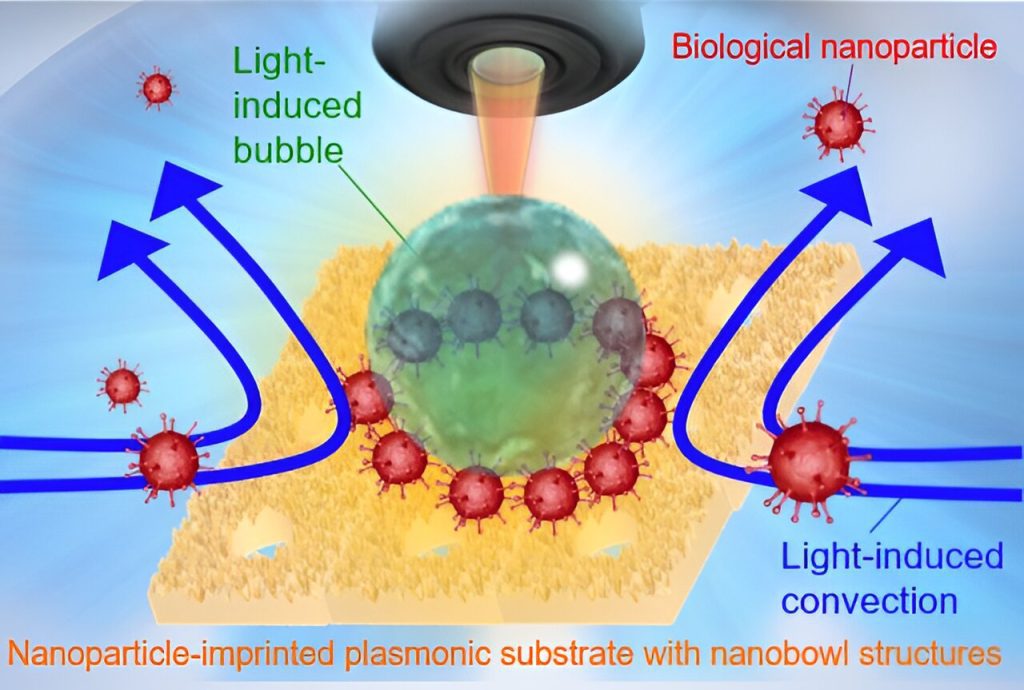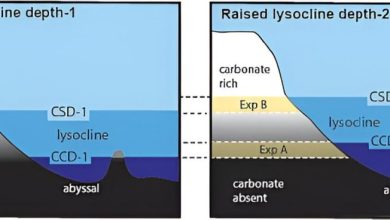.

Um laser de baixa potência pode causar a formação de bolhas e a convecção para mover nanopartículas para que elas se reúnam em um local de montagem em um substrato revestido de anticorpo, acelerando sua detecção. Crédito: Osaka Metropolitan University/CC BY 4.0
Como mariposas para uma chama, micróbios também podem ser movidos pela luz. Usando esse conhecimento, pesquisadores do Instituto de Pesquisa para Sistema de Aceleração Induzido por Luz (RILACS) da Universidade Metropolitana de Osaka demonstraram um método para detectar a presença de vírus rapidamente e usando apenas uma pequena amostra.
A equipe de pesquisa liderada pelo Professor Takuya Iida da OMU, diretor do RILACS, e pelo Professor Associado Shiho Tokonami, vice-diretor, relata em Biosensor npj em um imunoensaio induzido por luz.
Usando irradiação a laser por menos de um minuto, um substrato plasmônico impresso em nanopartículas com uma série de estruturas nanobowl (500 nm de diâmetro para cada) pode ser revestido com anticorpos para as proteínas spike do novo coronavírus.
Um laser de 5 miliwatts, tão baixo em potência quanto os ponteiros laser comerciais, poderia então formar bolhas no biochip que atraía nanopartículas que imitavam vírus, acelerando assim a detecção seletiva das partículas.
Como a convecção induzida pela luz ajuda a mover as nanopartículas para que elas acabem se reunindo na região estagnada entre a superfície do substrato e o fundo da bolha, uma alta concentração das partículas não foi necessária. Em menos de cinco minutos, todo o processo, do revestimento do substrato à detecção, pôde ser concluído.
“Este estudo mostra que podemos encurtar o incômodo processo de revestimento de anticorpos e realizar uma detecção rápida e altamente sensível de proteínas”, disse o professor Iida. “Acreditamos que nossas descobertas podem contribuir para o diagnóstico precoce não apenas do novo coronavírus, mas possivelmente também de várias doenças infecciosas, câncer e até demência.”
Mais informações:
Masatoshi Kanoda et al, Imunoensaio induzido por luz de alto rendimento com laser de nível de miliwatt sob revestimento óptico de anticorpo de um minuto em substrato impresso com nanopartículas, Biosensor npj (2024). DOI: 10.1038/s44328-024-00004-z
Fornecido pela Universidade Metropolitana de Osaka
Citação: O imunoensaio induzido por luz pode detectar seletivamente proteínas de pico do coronavírus em cinco minutos (2024, 19 de setembro) recuperado em 19 de setembro de 2024 de https://phys.org/news/2024-09-immunoassay-coronavirus-spike-proteins-minutes.html
Este documento está sujeito a direitos autorais. Além de qualquer uso justo para fins de estudo ou pesquisa privada, nenhuma parte pode ser reproduzida sem permissão por escrito. O conteúdo é fornecido apenas para fins informativos.
.